Хотите знать, как проверить, разогнан ли ваш процессор или графический процессор? Вы пришли в нужное место! Сегодня я изложу всё, что вам нужно знать о проверке разгона системы, и дам вам несколько напутственных слов о разгоне, прежде чем отправить вас в путь.
Давайте займёмся этим!
Краткое описание разгона и того, как он работает
Под «разгоном» подразумевается практика увеличения «тактовой частоты» центрального процессора или графического процессора вручную за пределы заданных производителем значений. Это приводит к ощутимому повышению производительности (зависит от «кремниевой лотереи» и остального оборудования), но также достигается за счёт увеличения тепловыделения и энергопотребления.
У вас даже может быть «нестабильный разгон», когда всё большую часть времени работает, но периодически случаются сбои приложений или системы. Чтобы этого избежать, разгон должным быть проверен на стресс-тестом.
Учитывая особенности работы разгона, крайне маловероятно, что ваш компьютер каким-либо образом будет разогнан без вашего ведома.
В случае разгона графического процессора это практически невозможно, поскольку разгон графического процессора осуществляется исключительно с помощью программного обеспечения, которое должно быть активно запущено, чтобы разгон графического процессора мог быть применен. Если BIOS вашего графического процессора не был полностью перепрограммирован, вы не сможете разгонять без соответствующего программного обеспечения.
Разгон центрального процессора традиционно выполняется в BIOS и для его работы требуется внести изменения в настройки BIOS (как и разгон оперативной памяти, если уж на то пошло). Хотя вы можете выполнять разгон процессора с помощью такого программного обеспечения, как Intel Extreme Tuning Utility или AMD Ryzen Master, эти приложения по-прежнему изменяют базовые настройки BIOS, чтобы фактически применить ваши настройки разгона. Вот почему разгон процессора всегда можно обнаружить в BIOS.
И сразу скажу: процессор, который автоматически повышает тактовую частоту, не является тем, что мы называем разгоном. Технически это похоже, но то, что обычно называют разогнанным CPU или GPU, относится к ручному разгону (потребителем) после того, что производитель разрешил делать автоматически.

Видите ли, CPU и GPU автоматически повышают свою тактовую частоту в зависимости от таких факторов, как температура ядра, подача питания или количество используемых ядер. Это предназначено для автоматического повышения частоты, а не для ручного разгона.
Теперь давайте выясним, ускоряется ли ваш CPU или GPU автоматически, как предполагалось, или кто-то настроил его разгон вручную:
Как проверить, разогнан ли CPU или GPU
-
Проверьте тактовые частоты на странице продукта
Прежде чем что-либо делать, убедитесь, что у вас под рукой есть полная информация о вашем CPU или GPU.
Как для центрального процессора, так и для графического процессора вам необходимо знать базовую тактовую частоту и тактовую частоту Boost/Turbo Frequency. Эта информация (доступная на сайте производителя или на странице розничного продавца) – это то, с чем вы будете сравнивать свои активные частоты, чтобы найти ответы.
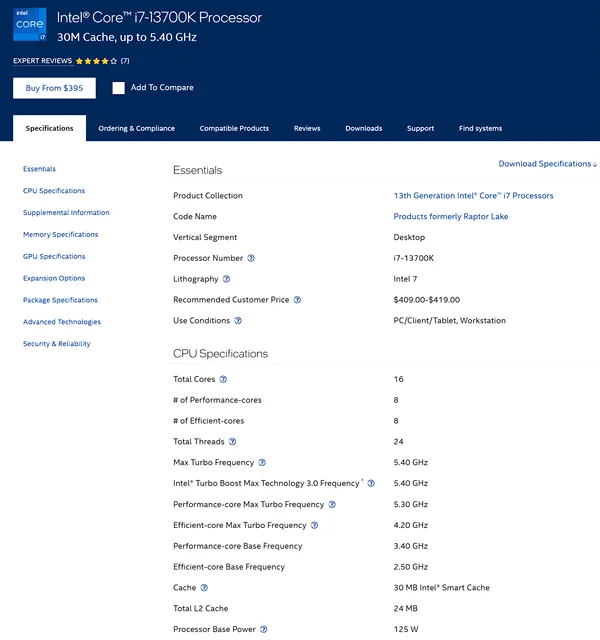
В моем примере взяты основные характеристики Intel Core i7-13700K и MSI 3060 Ti. Ни один из компонентов не разогнан и не имеет разгона.
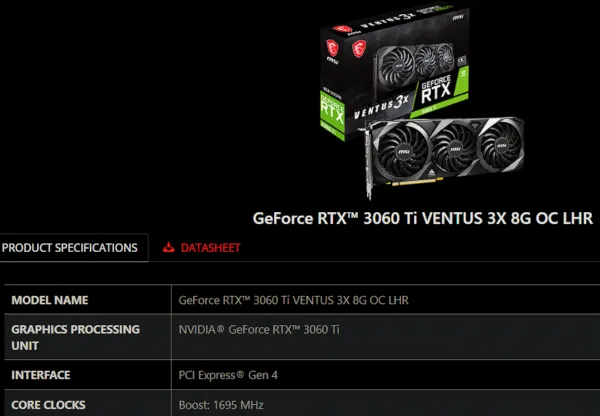
13700K работает на стандартной базовой частоте 3,4 ГГц для ядер производительности и 2,5 ГГц для ядер эффективности с возможностью повышения до 5,30 ГГц и 4,20 ГГц на турбо-частоте (это штатное поведение процессоров Intel).
Между тем штатная тактовая частота RTX 3060 Ti составляет 1410 МГц.
Давайте посмотрим, как мы можем более внимательно следить за этими устройствами, чтобы проверить их разгон.
-
Контролируйте активные частоты
После того, как вы определили предполагаемое поведение CPU и GPU, пришло время более внимательно взглянуть на него, чтобы убедиться, что оно работает так, как вы ожидаете.
Однако, прежде чем вы сможете отслеживать тактовую частоту, вам придётся подвергнуть центральный процессор и/или графический процессор нагрузке, чтобы убедиться, что он ускоряется как можно выше, и проверить наличие разгона (OC). Даже при разгоне некоторые компоненты переходят в режим пониженного энергопотребления для экономии энергии, когда она не используется на полную мощность. Для CPU вы можете использовать такой тест, как Cinebench, а для графических процессоров – что-то вроде Furmark или Superposition.
Далее вам понадобится такое приложение, как HWinfo, для мониторинга тактовой частоты CPU и GPU. Есть и другие варианты, но HWinfo – один из лучших, и я обычно его рекомендую и использую.
Когда вы откроете HWinfo, вы увидите небольшое окно, подобное этому:
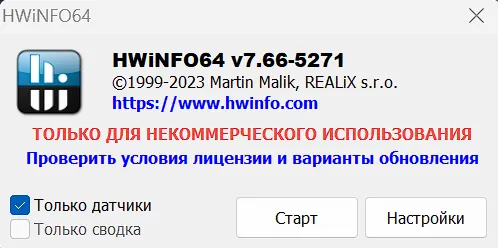
Установите флажок Только датчики, как показано выше, и нажмите кнопку Старт.
Теперь вы должны увидеть окно HWinfo с массой информации на экране. Однако, не переусердствуйте.
Медленно прокрутите вниз до места, где написано «ЦП», и разверните раздел. Вы должны увидеть надпись «Базовые частоты». Сопоставьте это со штатными тактовыми частотами и тактовыми частотами Boost, чтобы оценить, включен ли у вас разгон.
Вы также можете расширить этот раздел и проверить частоту каждого из ядер вашего процессора для большей детализации.
Аналогичным образом прокрутите вниз до раздела «GPU» (обычно внизу). Найдите «Частота GPU (эффективная)» и сопоставьте это число со своими штатными/ускоренными тактовыми частотами, чтобы проверить наличие разгона.
Напомню, что эти частоты нужно проверять во время тестирования производительности CPU и GPU.
-
Получите результат
Теперь у вас есть вся доступная вам информация, и вы сможете подтвердить, разогнано ли ваше оборудование.
Не беспокойтесь, если ваш процессор использует повышенную тактовую частоту, даже когда вы не подвергаете его нагрузке. Обычно несколько ядер активируются всякий раз, когда планировщик отправляет им задачу. Это совершенно нормальное поведение.
И – важное примечание – если кто-то другой не использует/использовал ваш компьютер, вы, скорее всего, не увидите разгона. Для правильной работы разгона графического процессора программное обеспечение должно запускаться при запуске вашего ПК и не будет работать без него. Разгон центрального процессора можно выполнить программно или в BIOS, и его всегда можно проверить в BIOS, если вы хотите быть более уверенным.
Часто задаваемые вопросы
Разгон лишает гарантии?
Да. Разгон предназначен, прежде всего, для экспертов или энтузиастов, и это обеспечивается аннулированием гарантии при разгоне. Тем не менее, если вы не раскрываете информацию о разгоне и не убиваете свой процессор/графический процессор слишком высоким напряжением (это сложно сделать из-за встроенных функций безопасности), ваш производитель, скорее всего, никогда не сможет доказать применялся ли когда-либо разгон или нет.
Разгон – это плохо?
Нет, но это сопряжено с риском.
Разгон как центрального процессора, так и графического процессора – это способы обеспечить более высокую производительность используемого оборудования, если вы можете поддерживать его охлаждение и настраивать его правильно/точно, чтобы работать на желаемой более высокой тактовой частоте без сбоев.
Помимо проб и ошибок при настройке и потенциальной нестабильности, пока вы тщательно не проверите разгон, другим фундаментальным недостатком разгона, о котором следует помнить, является более высокое энергопотребление и, следовательно, более высокое тепловыделение.
Разгон определенно не для слабонервных и может оказаться катастрофическим, если вы понятия не имеете, что делаете.
Как улучшить производительность при разгоне?
Если у вас уже есть стабильный разгон, возможно, никакого увеличения производительности не произойдёт, что бы вы ни делали, благодаря маленькой концепции под названием «кремниевая лотерея».
По сути, не все процессоры и графические процессоры одинаковы, и поэтому они не всегда будут разгоняться так же хорошо, как их братья и сестры, даже с одним и тем же названием. Если вы неудачно сыграли в кремниевой лотерее, это, само по себе, может помешать вам улучшить производительность при разгоне.
Чтобы получить наилучшие впечатления от настройки разгона, вам всегда нужно делать все возможное, чтобы максимизировать охлаждение корпуса и циркуляцию воздуха.
Убедитесь, что у вас достаточно корпусных вентиляторов и что они расположены правильно, чтобы обеспечить хороший поток воздуха.
Разгон графического процессора будет работать наилучшим образом, если вы обеспечите ему прохладную среду для работы, прежде чем он начнёт перегреваться.
Я надеюсь, что эта статья научила вас, как проверить, разогнан ли ваш CPU или GPU, и передала вам некоторые полезные знания по разгону, пока мы этим занимались.
И помните: это ваше оборудование. Вы заплатили за него. Если вы можете выжать из него немного больше, возможно, вам стоит это сделать.



